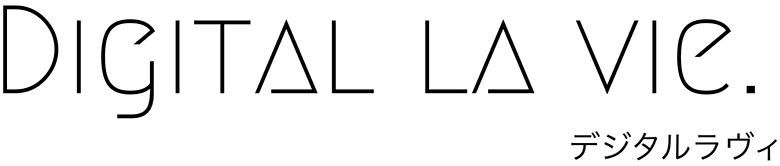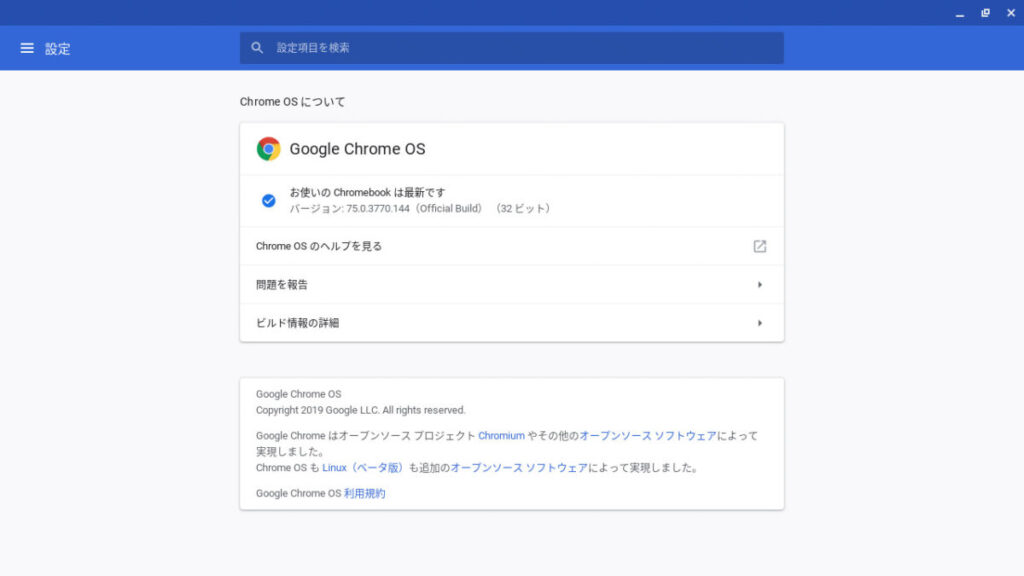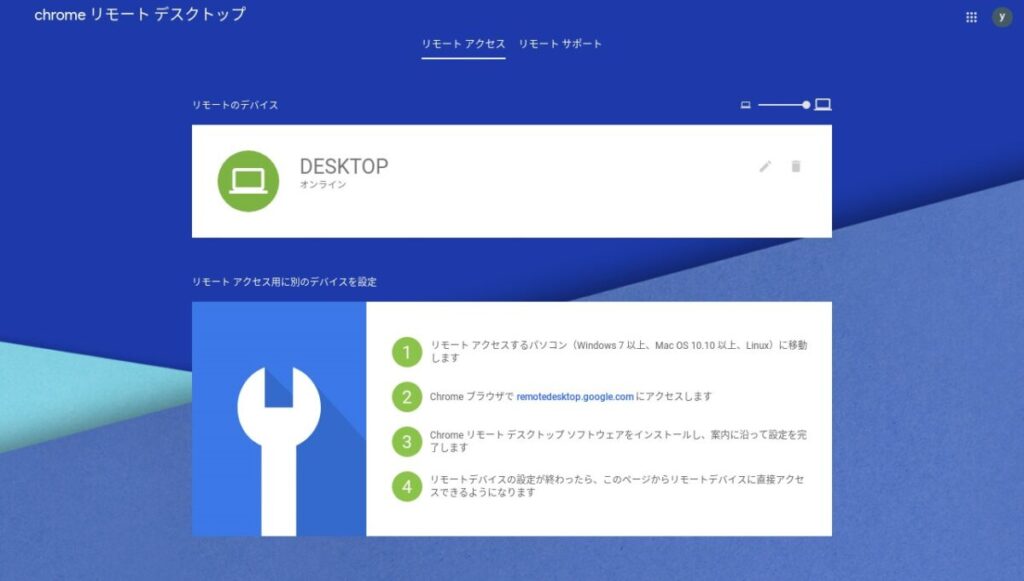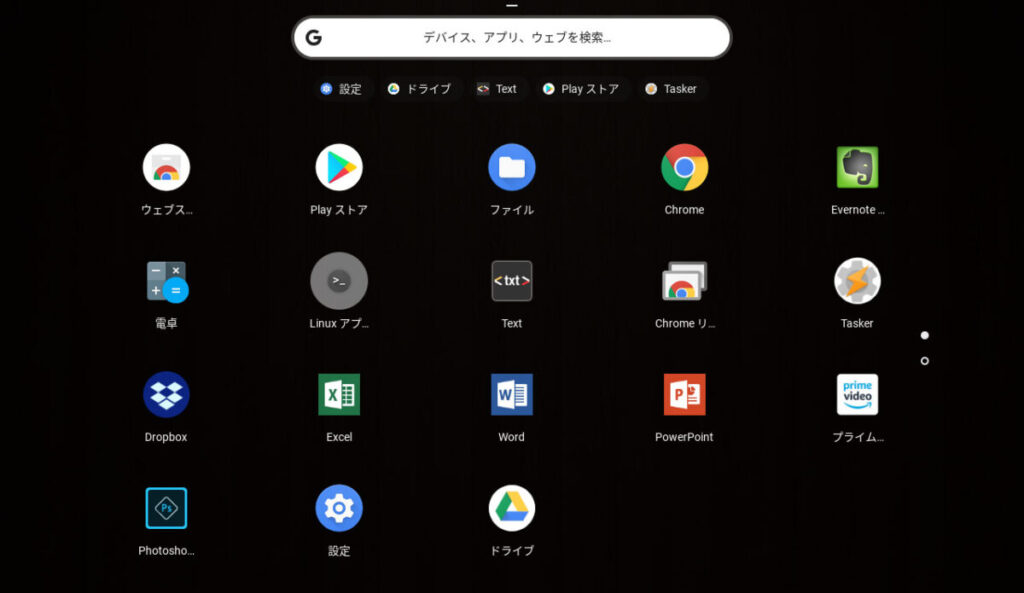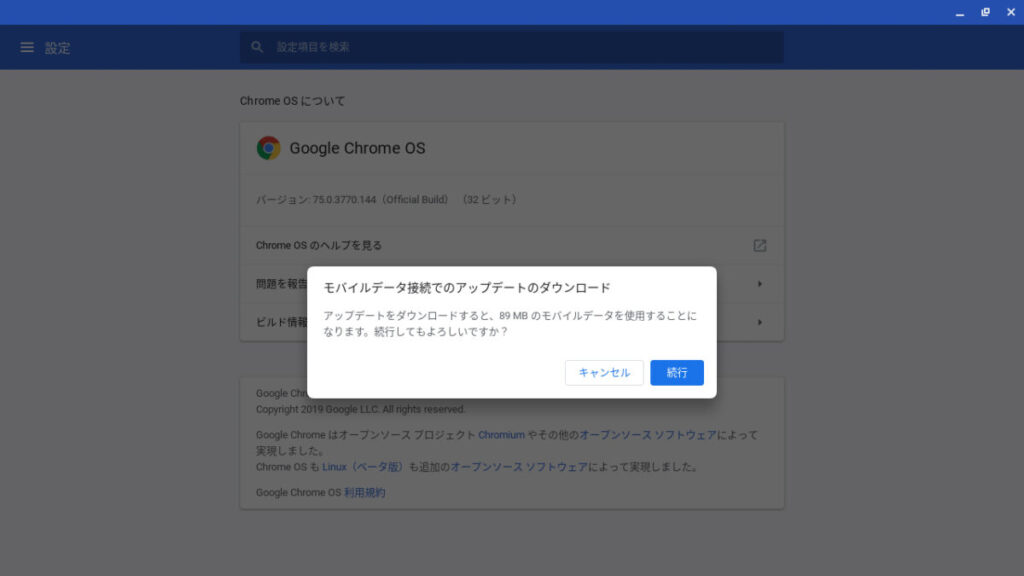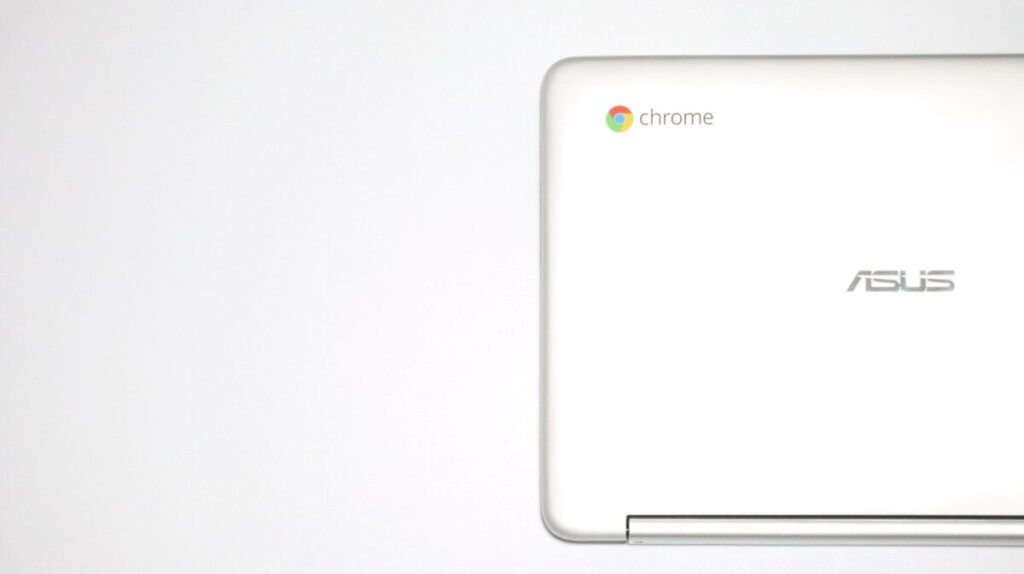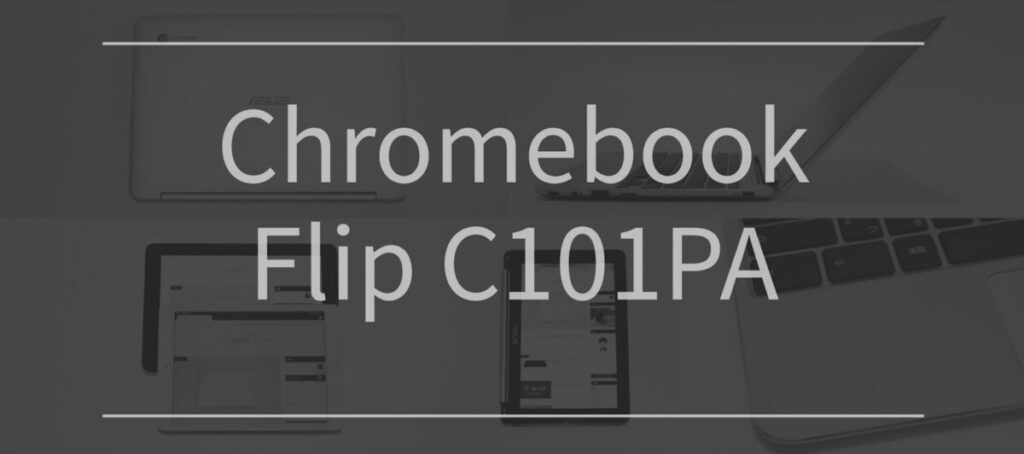過去の記事で触れたモバイル端末を購入したYuji(@yuji_dlv)です。
[clink url=”https://d-lavie.com/2018/08/28/%E7%8F%BE%E6%AE%B5%E9%9A%8E%E3%81%A7%E3%81%AE%E3%83%A2%E3%83%90%E3%82%A4%E3%83%AB%E7%AB%AF%E6%9C%AB%E8%B3%BC%E5%85%A5%E5%80%99%E8%A3%9C%E6%AF%94%E8%BC%83%EF%BC%81%EF%BC%81ipad-pro-10-5-surface-go-asus/”]ChromeOS搭載の『ASUS Chromebook Flip C101PA』を紹介したいと思います。また、H/W及びS/W編、最後に活用法や選んだ理由などを含めた総括の全3回の構成で記事にする予定です。
1回目の今回はS/Wにピックアップしたレビューになります。
基本情報
Photo
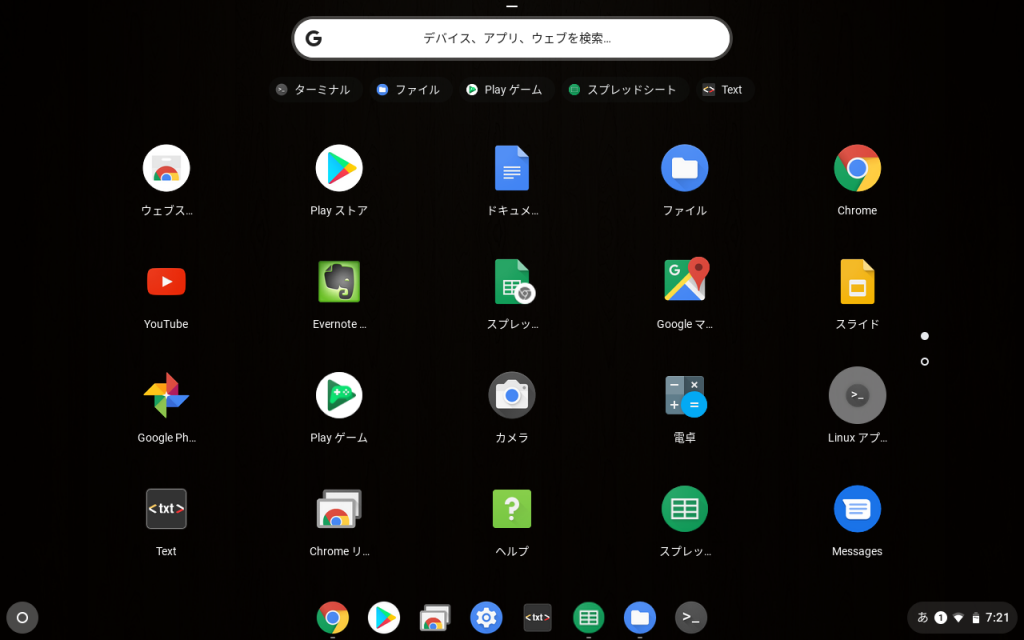
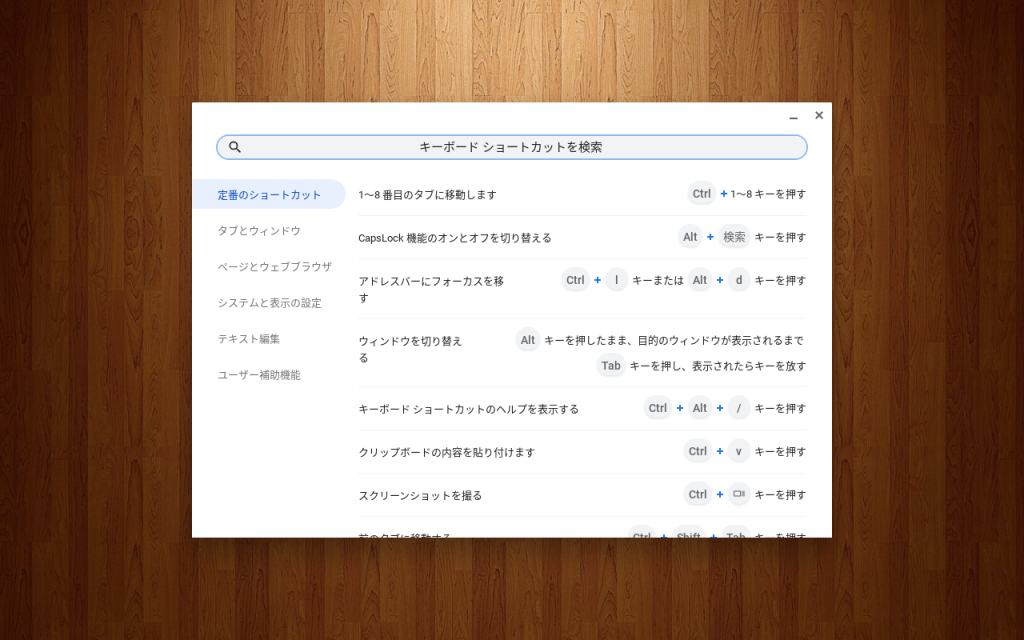
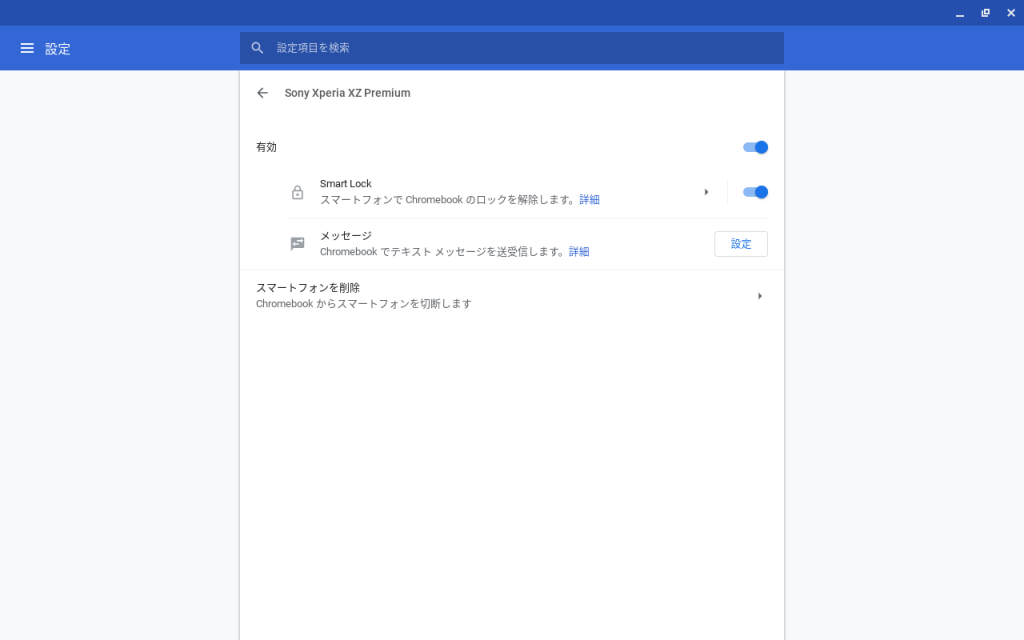
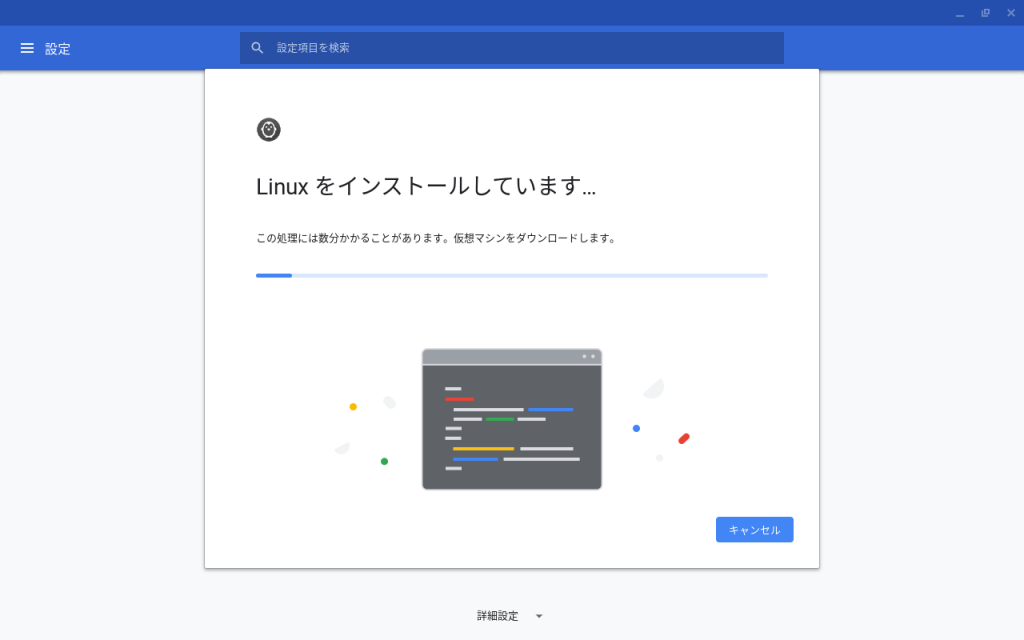
Good point
Bad point
ChromeOS 調べたキーボード ショートカット 一覧
| スクリーンショット | Ctrl+ □||キー(または Ctrl+F5 キー) |
|---|---|
| スクリーンショット(範囲指定) | Ctrl + Shift + □|| |
| ショートカット一覧 | Ctrl+Alt+/ キー |
| 画面ロック | 検索 + l または右上の南京錠キー長押し |
その他はだいたいWindowsと同じか周辺キーの組合わせで可能
まとめ
ChromeOSのアップデートも自動で行われるため管理も楽です。Googleアカウントでサインインすればある程度セットアップされるところも魅力の一つです。Chromeリモートデスクトップを使用すればメインPCや異なるOSへC101PAから操作を行えるため外出先でスペックが必要な作業も対応可能です。
ChromeOSに慣れるまで少し戸惑うかもしれませんが、基本的にはプラウザベースで作業するので数時間から数日で慣れると思います。ChromeOS、android、linux(ベータ版)と使えるうえ、色々なアップデートも早い方なのでワクワクするOSだと思います。
つい先日にChromeOSからインスタントテザリングが可能になったと情報がありましたが、Xperiaは現時点で残念ながら対応していませんでした。Galaxy系は可能みたいです。